Sådan låser du skærmen på en Amazon Fire-tablet
Hvad skal man vide
- Tryk på tænd/sluk-knappen for at låse tabletten, hvis du allerede har en PIN-kode aktiveret.
- Hvis du har brug for at aktivere en PIN-kode/adgangskode; Indstillinger > Sikkerhed og privatliv.
Denne vejledning vil forklare, hvordan du aktiverer låseskærmen på en Amazon Fire-tablet, og hvordan du konfigurerer en adgangskode, hvis du ikke allerede har aktiveret en.
Hvordan låser jeg skærmen på min Amazon Fire-tablet?
Hvis du ikke har en adgangskode aktiveret, vil det ikke hjælpe meget at slukke for skærmen. Heldigvis er der et par hurtige trin, du kan tage for at tilføje en adgangskode til enhver Amazon Fire-tablet, og fra da af, når du slukker for skærmen, låser den tabletten.
Rul ned fra toppen af skærmen, og vælg tandhjulsikonet for at gå ind i Indstillinger menu.
Vælg Sikkerhed og privatliv.
-
Vælg Lås skærm adgangskode vælg derefter en Pin eller Adgangskode afhængigt af om du udelukkende vil bruge tal eller en alfanumerisk adgangskode til at låse skærmen op.
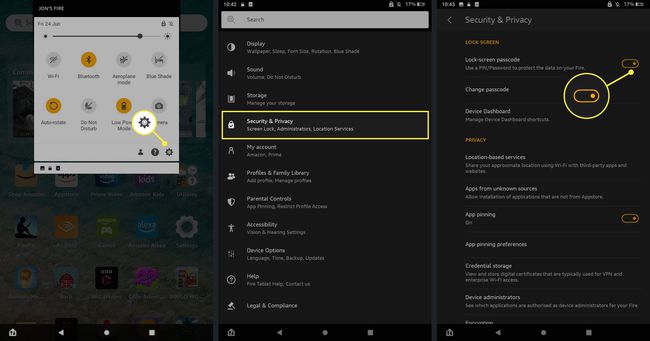
Indtast din valgte pinkode eller adgangskode to gange for at bekræfte det, og vælg derefter Afslut.
-
Hvis du vil ændre din adgangskode senere, skal du vende tilbage til Indstillinger>Sikkerhed og privatliv vælg derefter Skift adgangskode. Du bliver bedt om at bekræfte din eksisterende adgangskode, og derefter kan du bekræfte en alternativ.
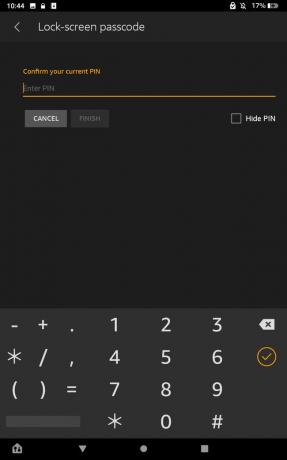
Kan du låse berøringsskærmen på en Amazon Fire-tablet?
Absolut. Faktisk, når du først opsætte en brandtablet, kan du aktivere tænd/sluk-knappen til at låse skærmen ved blot at trykke på tænd/sluk-knappen. Det vil slukke for skærmen. Hvis du trykker på tænd/sluk-knappen igen, tændes skærmen igen, men du skal indtaste adgangskoden for at få adgang til noget igen.
Når du er færdig, kan du prøve at trykke på tænd/sluk-knappen for at slukke for skærmen og igen for at tænde den igen. Du skal nu indtaste din valgte adgangskode, før tabletskærmen låses op.
Sådan låser du en brandtablet til børn
Hvis du ønsker mere kontrol over tablettens indstillinger, kan du altid tilføje en børneprofil til Fire-tabletten. Dette giver dig mulighed for at kontrollere forskellige aspekter af tablettens brug, samt give dig mere dybdegående forældrekontrol. Du kan få adgang til dem ved at gå til Indstillinger > Forældrekontrol. Der kan du tilføje yderligere adgangskoder til forskellige aspekter af tabletten, overvåge brugen og begrænse adgangen til visse apps eller medier baseret på aldersgruppe og andre faktorer.
Der er endda mulighed for fjernovervågning, så du kan se, hvad tabletten bliver brugt til fra din stationære pc, bærbare computer eller smartphone.
FAQ
-
Hvordan låser jeg lydstyrken på en Amazon Fire-tablet?
Kindle Fire har ikke en indbygget lydstyrkelås, der forhindrer lyden i at overskride et vist niveau. Nogle apps er dog tilgængelige, der hævder at give denne funktionalitet. Søg efter dem på Amazon, og vær sikker på, at de kommer fra velrenommerede udviklere, og spørg ikke om nogen personlige oplysninger.
-
Hvordan låser jeg skærmen, mens jeg ser videoer på en Amazon Fire-tablet?
Desværre inkluderer Fire ikke en funktion, der blokerer skærminput, mens videoer afspilles. Du kan muligvis finde en tredjepartsapp til at gøre dette.
